怎么更改开机的图片 电脑开机画面图片的修改步骤
更新时间:2023-05-04 15:23:48作者:huige
电脑在开机的时候,都会有一个默认的开机画面,不过有些小伙伴觉得默认的开机图片并不好看,就想要更改成好看的图片,但是还是有部分小伙伴不懂怎么更改开机的图片吧,为了帮助到大家,本教程这就给大家详细演示一下电脑开机画面图片的修改步骤给大家参考。
方法如下:
win11系统:
1、点击设置
打开win11电脑开始选项,点击设置。
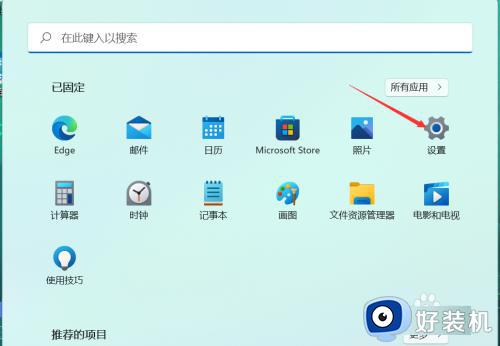
2、点击个性化
找到个性化选项,点击一下。
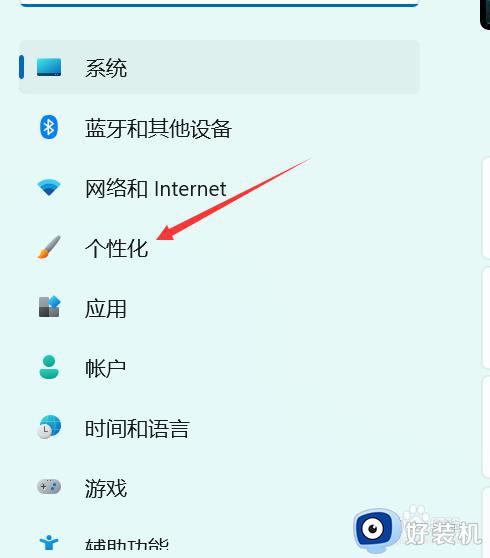
3、点击锁屏界面
往下拉找到锁屏界面,点击一下。
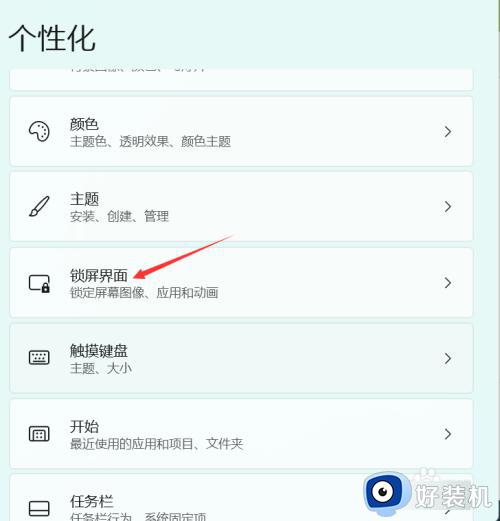
4、选择图片
选择一个要设置的图片,点击浏览照片即可。
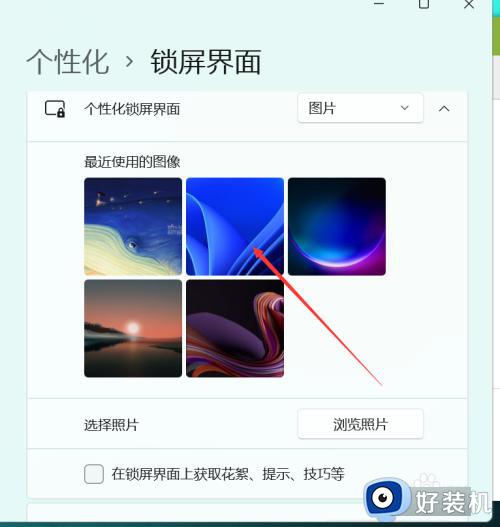
win10系统:
1、点击设置
打开win10电脑,点击设置选项。
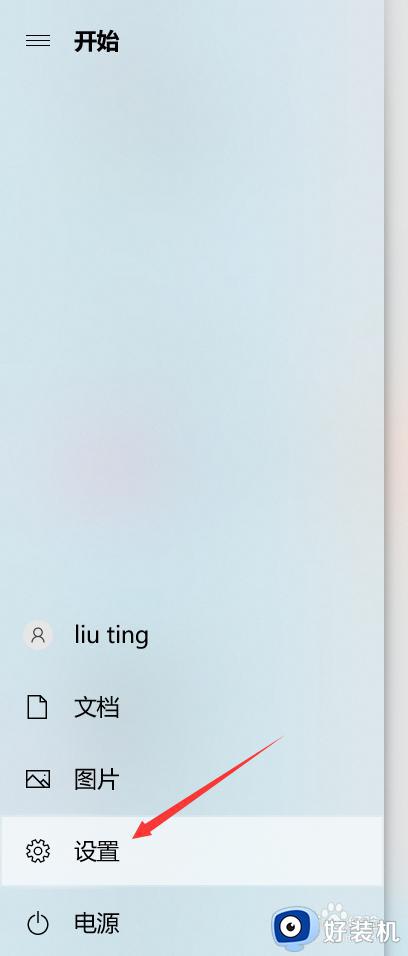
2、点击个性化
找到个性化,点击一下。
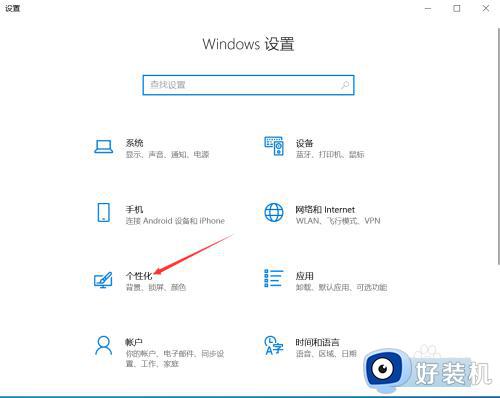
3、点击锁屏界面
点击一下锁屏界面选项,如下图所示。
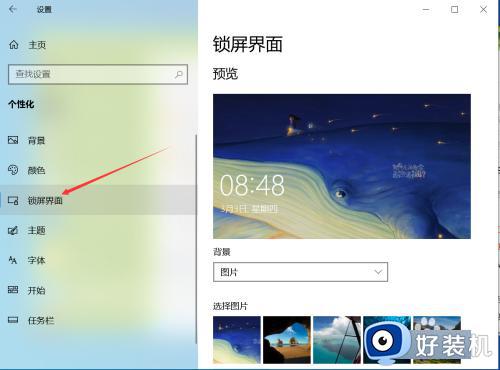
4、点击浏览
点击浏览选项,如下图所示,就完成了开机画面的更换了。
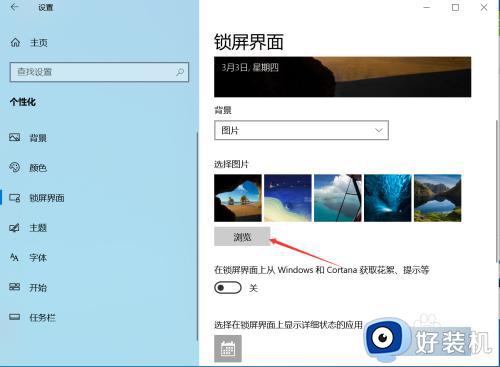
上述给大家介绍的就是电脑开机画面图片的详细修改方法,如果你也想修改的话,就可以参考上述方法步骤来进行操作吧。
怎么更改开机的图片 电脑开机画面图片的修改步骤相关教程
- 怎么用画图更改照片底色 画图工具更改照片背景颜色方法
- 用手机怎么改照片像素 手机修改图片像素的步骤
- 怎么把图片缩小到20k 如何更改照片大小20k
- 电脑图片太大怎么压缩 电脑怎么压缩图片步骤
- windows画图怎么设置透明背景 windows画图如何设置透明画布
- 如何改变照片的kb大小 图片修改kb大小的方法
- 图片分辨率怎么修改 如何更改图片分辨率
- windows画图在哪里打开 windows电脑怎么打开画图工具
- windows画图橡皮擦大小怎么改变 更改windows画图橡皮擦大小的方法
- ps换底色换成白色怎么换 ps将图片背景改为白底方法
- 电脑无法播放mp4视频怎么办 电脑播放不了mp4格式视频如何解决
- 电脑文件如何彻底删除干净 电脑怎样彻底删除文件
- 电脑文件如何传到手机上面 怎么将电脑上的文件传到手机
- 电脑嗡嗡响声音很大怎么办 音箱电流声怎么消除嗡嗡声
- 电脑我的世界怎么下载?我的世界电脑版下载教程
- 电脑无法打开网页但是网络能用怎么回事 电脑有网但是打不开网页如何解决
电脑常见问题推荐
- 1 b660支持多少内存频率 b660主板支持内存频率多少
- 2 alt+tab不能直接切换怎么办 Alt+Tab不能正常切换窗口如何解决
- 3 vep格式用什么播放器 vep格式视频文件用什么软件打开
- 4 cad2022安装激活教程 cad2022如何安装并激活
- 5 电脑蓝屏无法正常启动怎么恢复?电脑蓝屏不能正常启动如何解决
- 6 nvidia geforce exerience出错怎么办 英伟达geforce experience错误代码如何解决
- 7 电脑为什么会自动安装一些垃圾软件 如何防止电脑自动安装流氓软件
- 8 creo3.0安装教程 creo3.0如何安装
- 9 cad左键选择不是矩形怎么办 CAD选择框不是矩形的解决方法
- 10 spooler服务自动关闭怎么办 Print Spooler服务总是自动停止如何处理
